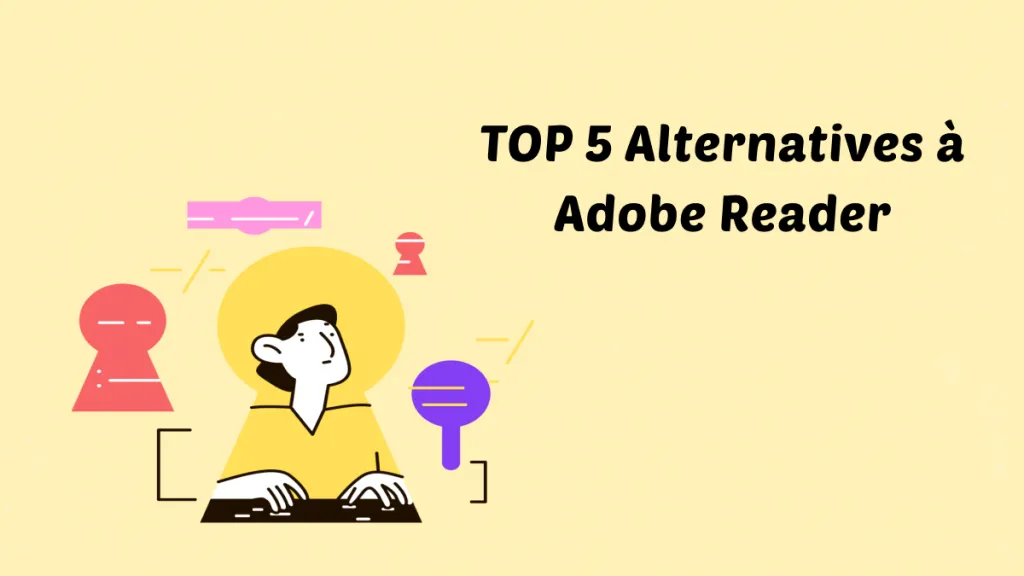Les fichiers PDF sont largement utilisés comme source de lecture de documents. Pour une expérience de lecture convaincante, il est préférable de disposer d'un lecteur de PDF approprié pour votre appareil. En tant qu'utilisateur de Mac, il est difficile de trouver un outil approprié qui puisse vous aider à accomplir cette tâche. La plateforme dont vous avez besoin doit disposer d'un ensemble de fonctionnalités appropriées qui peuvent offrir un environnement parfait pour lire des documents importants.
Si vous avez du mal à télécharger le meilleur lecteur de PDF sur Mac, cet article propose une liste complète de lecteurs de PDF pour Mac. Consultez la liste des 10 meilleurs lecteurs de PDF pour Mac qui amélioreront à coup sûr votre expérience de lecture.
Top 10 des lecteurs de PDF gratuits pour Mac
Comparaison des 10 meilleurs lecteurs de PDF pour Mac
Trouver des applications pour Mac peut être un peu délicat, surtout lorsqu'il s'agit de lecteurs de PDF. Mais nous creusons déjà certains des meilleurs lecteurs de PDF avec une analyse comparative. Ce tableau de comparaison vous aidera à trouver le lecteur de PDF économique pour votre Mac. Après la comparaison, vous trouverez les présentations de chaque outil.
| Outil | Systèmes d'Exploitation | Modes de Lecture | Mode Sombre | Signets | Autres Caractéristiques | Classement |
| UPDF | Mac, Windows, iOS, Androïd | Mode sombre, mises en page multiples, zoom avant/arrière, ajuster l'écran ou plein écran, diaporama, signets | Oui | Oui | Convertir, éditer, annoter, OCR, imprimer, protéger | 4.8 |
| Adobe Reader | Windows, Mac | Plein écran, barre de navigation, taille d'affichage, thème d'affichage, mise en page, zoom, table des matières | Oui | Oui | Annoter, imprimer (autres fonctionnalités uniquement disponibles dans les versions premium coûteuses) | 4.7 |
| Foxit Reader | Windows, Mac | Volet de navigation, plein écran, zoom, couleur de fond | Oui | Oui | Annoter, imprimer | 4.5 |
| Aperçu | Mac | Zoom avant/arrière, vignettes, faits saillants et notes, table des matières, planche de contact, vues de plusieurs pages | Non | Oui | Annoter, imprimer, exporter | 4.0 |
| Kdan | Windows, Mac, iOS, Androïd | Plein écran, barre de navigation, taille d'affichage, thème d'affichage, mise en page, zoom | Oui | Oui | Éditer, signer, annoter, convertir | 3.0 |
| Skim | Mac | Zoom avant/arrière, résolution, plein écran, sélection de la plage de pages, volet de navigation, plein écran | Oui | Oui | Annoter, éditer, exporter des notes sous forme de texte, télécommande Apple | 4.0 |
| PDFpen | Mac | Affichage de la page, barre latérale, affichage des miniatures | Oui | Oui | Exporter, transformer des sites Web en PDF, créer des liens, des portfolios PDF, des outils de balisage | 4.4 |
| PDF Expert | Mac, iOS | Affichage de la page, barre latérale, affichage miniature, volet de navigation, plein écran, zoom, couleur de fond | Oui | Oui | Éditer, remplir et signer, combiner, extraire, réduire la taille, expurger | 4.5 |
| Haihaisoft | Windows, Mac, Androïd, iOS | Affichage de la page, barre latérale, affichage des miniatures | Non | Oui | Annoter, imprimer | 3.9 |
| PDFSam Basic | Windows, Mac, Linux | Zoom, sélection de plages de pages, recherche par caractères, | Non | Oui | Combiner, fractionner, extraire, mélanger, faire pivoter des pages, annoter | 4.0 |
Chaque lecteur de PDF mentionné pour Mac possède son propre ensemble de fonctionnalités de qualité. UPDF est le seul outil avec presque tout couvert concernant les fonctionnalités avec une meilleure expérience de lecture. Vous n'aurez pas d'outils comme celui-ci. Et du point de vue de la lecture, vous ne devriez pas dépenser votre budget pour des lecteurs de PDF coûteux.
Vous trouverez ci-dessous les présentations complètes des 10 lecteurs de PDF pour Mac:
1. UPDF
En commençant par le haut de la liste se trouve UPDF, qui est sans aucun doute le meilleur programme pour travailler avec des PDF en ne suivant que les instructions les plus simples que vous puissiez suivre. Ce logiciel est parfaitement conçu et est la meilleure visionneuse de PDF pour Mac car il est conçu pour faire le travail d'un lecteur de PDF en un rien de temps en ne faisant que de petites étapes rapides.
UPDF – PDF Editor & PDF Converter offre immédiatement une interface intuitive et claire, avec des icônes explicites et informatives. La zone centrale de lecture et de travail en occupe la majeure partie, ce qui permet de se concentrer davantage sur la tâche en cours.
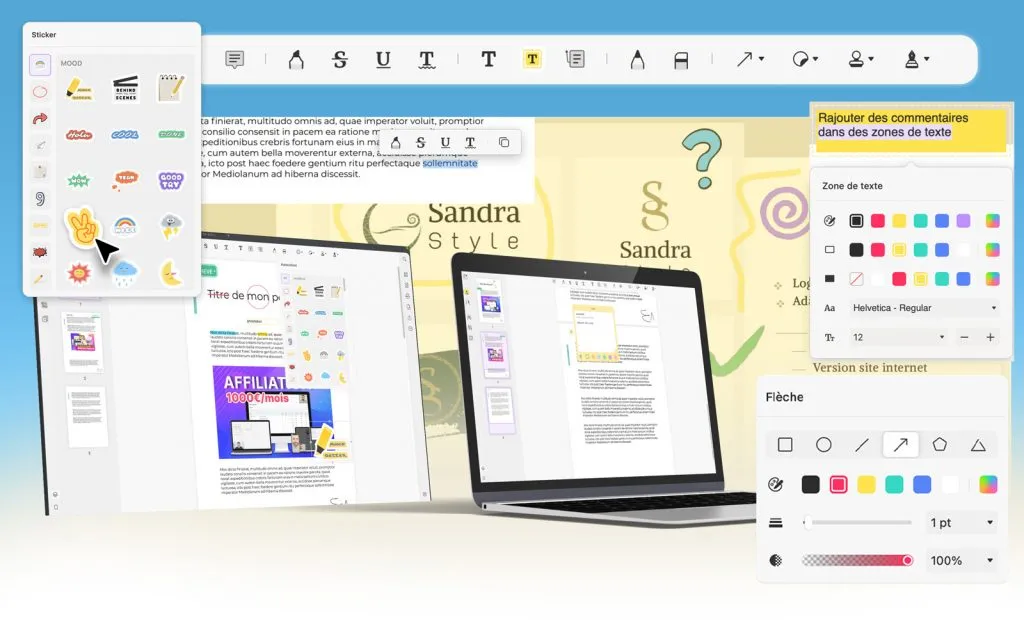
Vous pouvez faire plus que simplement lire vos fichiers PDF sur Mac avec UPDF car il peut vous fournir la navigation la plus simple et des instructions moins confuses pour éditer, annoter, convertir et organiser le contenu de votre document ainsi que pour apporter des modifications à pages individuelles.
Cela garantit que vous atteignez votre objectif de convertir des PDF en d'autres types de fichiers populaires tels que.docx,.xlsx,.ppt, etc. Par ailleurs, la fonction OCR vous permet de convertir des documents PDF numérisés en données modifiables et interrogeables .
Pros:
- Interface utilisateur ergonomique et épurée pour faciliter votre travail.
- Intégration de l'IA. UPDF AI vous aide à traduire, à expliquer et à résumer votre document lors de votre lecture, ce qui augmente dans une large mesure votre efficacité de travail.
- Logiciel multiplateforme. UPDF est compatible avec Mac, Windows, iOS et Android. "La compatibilité multiplateforme vous évite de devoir souscrire à plusieurs abonnements, ce qui vient renforcer la rentabilité de ce logiciel."(Lesnumériques, 2023)
- Stockage Cloud intégré. UPDF Cloud et la compabilité multiplateforme vous permet de lire, de traiter et de synchroniser vos fichiers PDF à tout moment et en tout lieu.
Téléchargez-le et essayez-le dès maintenant pour en trouver beaucoup d'autres fonctionnalités intéressantes. Vous bénéficierez gratuitement de 1Go de stockage Cloud dès que vous le téléchargez.
Windows • macOS • iOS • Android 100% sécurisé
2. Adobe Reader
Quel logiciel pourrait être plus efficace pour ouvrir des fichiers PDF que la même société qui a développé le type de fichier respectivement - Adobe Reader Mac? Il s'agit d'une sous-plateforme gratuite de la société Adobe qui répond à vos besoins PDF de manière transparente et, bien sûr, est facile à utiliser.
Ce programme, également disponible pour iPhone, iPad et Mac, vous permet de visualiser, d'imprimer et de commenter des documents PDF. Adobe Reader pour Mac inclut désormais la fonctionnalité Adobe Document Cloud, vous permettant d'accéder à vos fichiers de n'importe où sur n'importe quel appareil.
Si vous voulez de meilleurs outils que la simple visualisation de fichiers PDF sur vos appareils Mac, vous pouvez avoir Adobe Reader Pro DC à 14,99€ par mois. Avec cela, vous pouvez exécuter les fonctionnalités mentionnées sans limites et bénéficier d'une meilleure qualité pour votre utilisation.
Pros:
- Toujours mis à jour pour corriger constamment les bogues et autres problèmes.
- Prend en charge la synchronisation avec d'autres sous-plateformes Adobe.
Cons:
- Vous ne pouvez pas modifier dans la version gratuite
- Abonnement coûteux

3. Foxit Reader
Le prochain en ligne est un autre lecteur de PDF qui peut être de taille compacte mais bourré de fonctionnalités essentielles, donnez une chance à Foxit PDF Reader. Il est très léger, rapide et également doté des outils dont vous avez besoin sur un lecteur de PDF, tels que vous permettant de créer, parcourir, annoter et signer des documents PDF.
Le Foxit Reader Mac possède une interface utilisateur simple qui vous permet également de personnaliser la façon dont vous lisez les fichiers PDF. Il est conçu pour vous offrir une expérience PDF cohérente car il est disponible non seulement sur votre bureau Mac, mais également sur vos Windows, iPhone et iPad. En savoir plus sur le lecteur Foxit sur Windows et ses alternatives.
De plus, Foxit PDF Reader est l'un des rares lecteurs de PDF qui inclut des fonctionnalités telles que le remplissage de formulaires, l'importation/exportation de données et la connectivité avec des services de stockage en nuage tels que OneDrive, Google Drive, Dropbox et Box. Le logiciel est gratuit, mais vous pouvez passer à la version Pro pour un coût unique de 138,79€ pour pouvoir travailler en collaboration et disposer d'outils d'édition avancés et d'une sécurité avancée.
Pros:
- C'est gratuit si vous êtes uniquement dans la visualisation et l'édition.
- Pris en charge avec l'intégration cloud.
- Fichier de petite taille.
Cons:
- Interface utilisateur pas très simple
- Cher pour la version pro
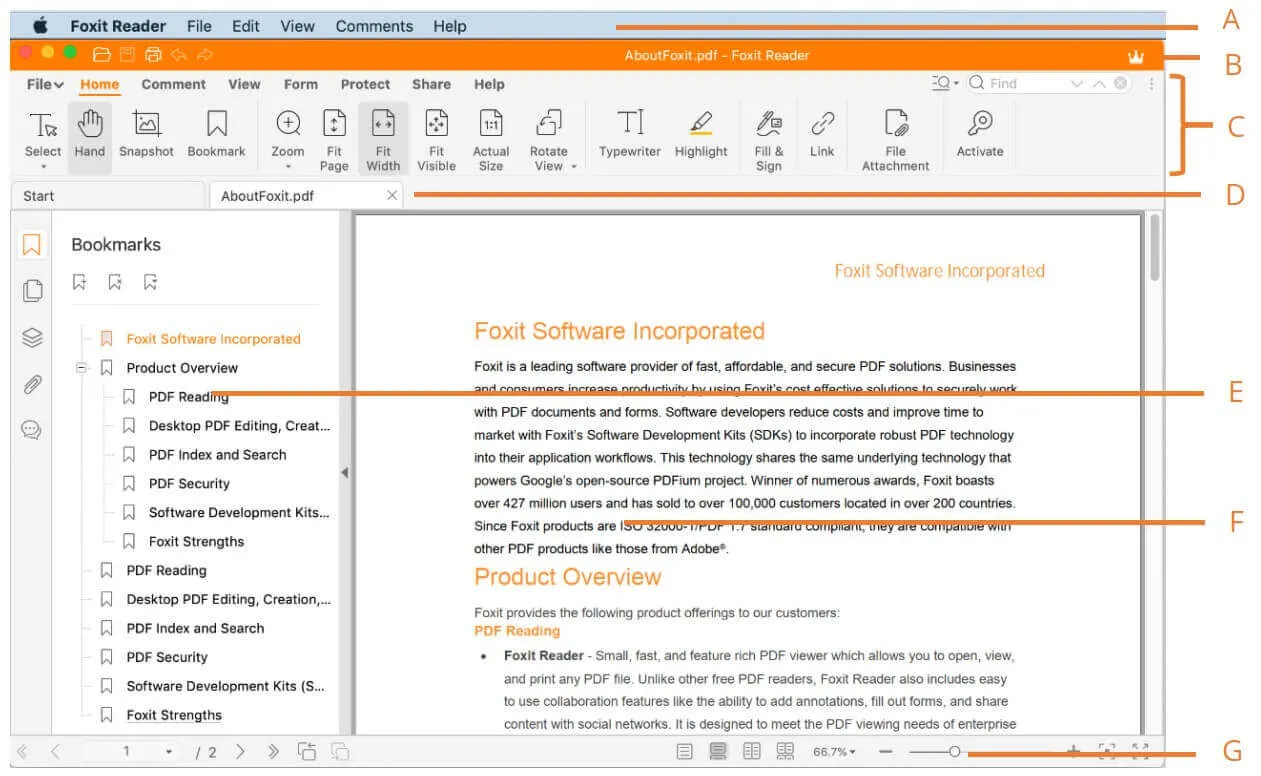
4. Aperçu - Lecteur de PDF par défaut de Mac
Si vous préférez vous en tenir à ce que les appareils Mac offrent, vous avez déjà accès au lecteur de PDF par défaut Mac auquel vous pouvez accéder facilement et sans tracas lorsqu'il s'agit de prévisualiser uniquement les fichiers PDF. Ceci est efficace pour les nouveaux utilisateurs car il est déjà défini par défaut afin que vous puissiez immédiatement accéder ou prévisualiser les fichiers PDF téléchargés.
Votre appareil Mac a préparé ce programme pour que vous puissiez modifier non seulement les fichiers PDF mais aussi les photos avant de trouver une alternative. La rectification d'image de base, ainsi que les outils d'extraction de forme, d'extraction de couleur, de recadrage et de rotation sont tous disponibles dans Aperçu, grâce au moteur de traitement Core Image de MacOS. Aperçu utilise des formes vectorielles et du texte pour annoter l'image jusqu'à ce qu'elle soit pixellisée au format JPEG, PNG ou un autre format bitmap.
Pros:
- Il est déjà intégré à votre Mac.
- Prend en charge l'importation et l'exportation de fichiers.
- Peut éditer des images.
Cons:
- Outils limités.

5. Kdan
PDF Xchange pour Mac n'est pas disponible. Kdan est un autre lecteur de PDF puissant disponible sur Mac, Windows, ainsi que sur les appareils Android et iOS. Cependant, Kdan possède des fonctionnalités de haute qualité et tous ses composants sont livrés avec des taux élevés. Malgré des tarifs élevés, vous pouvez utiliser sa version d'essai gratuite pour accéder à des fonctionnalités telles que l'annotation de PDF, la signature électronique de documents, l'insertion de tampons PDF, l'édition de texte, la réduction de la taille du fichier, la réorganisation des pages, le cryptage/décryptage de PDF, et bien plus encore.
Pros:
- Fournir un environnement flexible
- Disponible sur plusieurs plateformes
Cons:
- Un peu cher du point de vue du lecteur
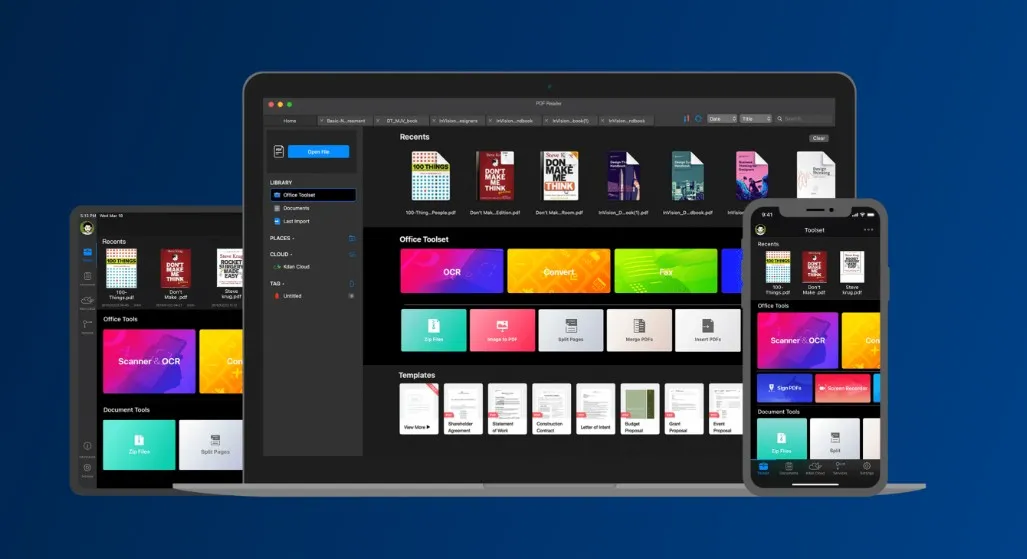
6. Visionneuse Skim PDF
La visionneuse Skim PDF est une visionneuse PDF gratuite et open source qui est l'une des suggestions de lecteur de PDF les plus légères, les plus rapides et les plus utiles du Mac. Vous pouvez ajouter et modifier des notes, mettre en surbrillance du texte en un seul passage et voir les notes et les surbrillances en un seul endroit. Il existe également des transitions intégrées pour afficher un fichier PDF, ainsi qu'une variété d'autres fonctionnalités utiles.
Skim prend en charge Spotlight, vous pouvez donc rechercher du texte directement à partir de Spotlight Search. Son mode plein écran et la possibilité d'exporter des notes sous forme de texte sont des fonctionnalités à la fois cruciales et précieuses. Une autre raison pour laquelle il est inclus dans le lecteur de PDF gratuit de cette liste est son interface conviviale bien qu'il n'ait pas de fonction OCR, sauf si vous êtes uniquement pour la visualisation de PDF sur votre Mac.
Pros:
- Application légère avec lecture PDF rapide
- La transition intégrée de plusieurs fichiers PDF pour une visualisation fluide
Cons:
- N'a pas de fonction OCR
- Limité à la visualisation de fichiers PDF
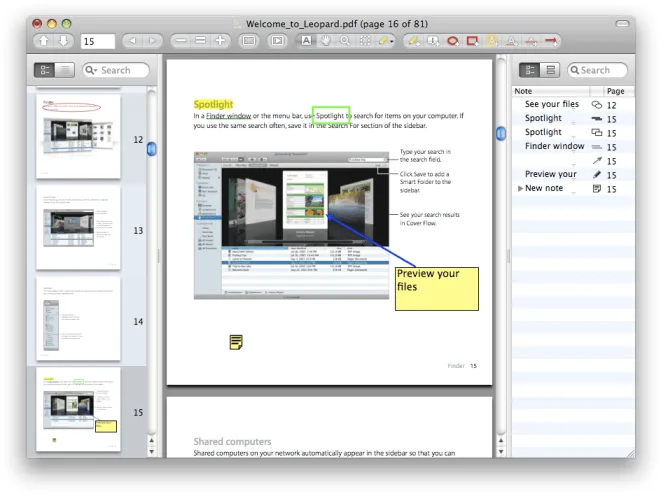
7. PDFpen
Si vous êtes un lecteur de PDF passionné qui recherche une valeur à long terme mais un logiciel riche en fonctionnalités à utiliser sur vos appareils Mac, le PDFpen est le choix le plus idéal pour vous. Bien qu'il en coûte un prix cher mais simple de 129,95€ pour acheter une licence à vie, sans frais supplémentaires, cela en vaut la peine.
Nitro vend PDFpenPro, qui est une version améliorée du logiciel PDFpen. Sa spécialisation dans le système d'exploitation Mac le distingue de nombreuses autres applications d'édition PDF. PDFpenPro, par exemple, vous permet d'enregistrer des fichiers PDF directement sur iCloud d'Apple.
Ce qui le distingue des autres, ce sont ses puissants outils de création de formulaires, la prise en charge de DocuSign, l'OCR par lots, les options d'exportation vers les formats Microsoft Excel, PowerPoint et PDF Archive, car vous pouvez également disposer d'une autorisation de document.
Pros:
- Très simple d'utilisation même pour les débutants
- A un support client
Cons:
- Tarification chère
- Légers problèmes avec l'application qui plante

8. PDF Expert
La prochaine excellente suggestion pour votre expérience PDF sur votre Mac est PDF Expert qui est conçu pour mettre l'accent sur une interface simple et des outils d'annotation actuels comme essentiels pour une bonne lecture. Comme il n'a qu'un abonnement bon marché d'environ 49€/an à utiliser, PDF Expert est le logiciel le plus intelligent qui révolutionne l'édition de PDF car vous pouvez corriger une faute de frappe dans un contrat ou modifier un relevé pour indiquer le montant correct. Il y aura toujours quelque chose à améliorer sur vos documents PDF et les fonctionnalités de cette application expliquent comment tout peut être modifié et amélioré.
Pros:
- Abonnement annuel super pas cher
- Capable de fusionner des fichiers et de recombiner des données
Cons:
- Pas de fonction OCR
- Pas idéal pour les débutants

9. Haihaisoft PDF Reader
Il existe également des lecteurs de PDF moins appréciés pour Mac mais qui ne sont pas vraiment décourageants en raison de leurs performances, comme Haihaisoft PDF Reader. Conçu pour visualiser uniquement les documents PDF, il est considéré comme supérieur aux autres lecteurs de PDF volumineux pour Mac, avec une taille de fichier de seulement 4 Mo.
L'une des principales caractéristiques de Haihaisoft PDF Reader est sa capacité à ouvrir des documents PDF sécurisés par la plate-forme DRM-X. De plus, sans l'autorisation des utilisateurs, ce lecteur de PDF gratuit pour Mac ne se connecte pas à Internet. Si vous avez besoin d'un visualiseur de PDF pour accéder à des documents secrets, cela le rend sûr et sécurisé.
Pros:
- Capable d'accéder aux fichiers protégés par DRM-X
- Léger et ne consomme pas beaucoup de processus système
Cons:
- Pas idéal pour les utilisateurs expérimentés car il manque les outils
- Certaines fonctionnalités ne sont présentes que dans Windows
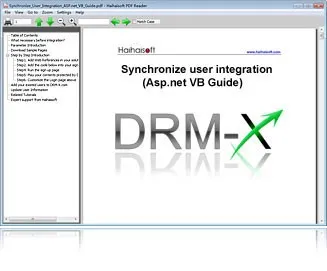
10. PDFSam
Pour le dernier sur la liste est une autre application de bureau open-source et gratuite spécialement conçue pour Mac qui est le PDFSam. Cette application vous a couvert en termes de composition graphique de fichiers PDF, de fractionnement, de fusion, de rotation, de cryptage, de décryptage, d'extraction de texte, de conversion en niveaux de gris et de recadrage de fichiers PDF. éditez, convertissez, insérez, révisez, signez et sécurisez vos fichiers PDF avec cette solution professionnelle et configurable, et visualisez et générez gratuitement des PDF à partir de plus de 300 formats de fichiers avec PDFSam.
Pros:
- L'interface polyvalente adaptée aux débutants
Cons:
- Trop basique pour certains utilisateurs
- Certains considèrent le design démodé

Outre les lecteurs de PDF ci-dessus sur Mac, vous pouvez également en savoir plus sur d'autres lecteurs de PDF gratuits utiles pour Windows et en ligne si nécessaire.
Comment sélectionner le meilleur lecteur de PDF pour Mac
Avec une myriade de lecteurs de PDF parmi lesquels choisir, chacun avec son propre ensemble de fonctionnalités allant de processus de lecture de contenu sophistiqués à des fonctionnalités entièrement gratuites mais premium, la considération valable du lecteur de PDF à utiliser sur vos appareils Mac reste incertaine.
Cependant, malgré l'ampleur du choix parmi tant d'autres, vous pouvez toujours suivre les points clés suivants à noter pour vous aider à faire le bon choix pour vous en termes d'avoir le meilleur lecteur de PDF.
- Capable de faire plus que simplement visualiser et lire des fichiers PDF.
- Efficace pour vous aider à améliorer votre lecture des fichiers PDF
- Cela vaut la peine de passer du temps à naviguer dans son interface
- Permet aux commentaires des clients de recommander des mises à niveau plus intelligentes pour le développement futur de l'application
- Le prix très approprié pour la prestation
D'une manière ou d'une autre, vous pouvez trouver des lecteurs de PDF qui ont 1 ou plusieurs des éléments mentionnés ci-dessus, mais avec UPDF, travailler avec vos fichiers PDF sur un appareil Mac vous garantira toujours une expérience surréaliste mais positive comme ce logiciel. il a tout.
Conclusion
Cet article a fourni une liste composite de lecteurs de PDF que vous pouvez utiliser sur votre Mac. Pour une expérience de lecture optimale, il est important d'avoir la meilleure option pour faciliter la lecture des documents sur Mac. Avec tous les outils fournis, UPDF est l'une des meilleures options pour la lecture des PDF.
Cependant, il ne se limite pas à fournir des services de lecture. UPDF est connu pour ses nombreuses autres fonctionnalités, telles que l'édition, l'annotation, le partage et la conversion, qui en font l'un des meilleurs outils de PDF du marché. Téléchargez-le et essayez-le dès aujourd'hui et ne manquez pas la grande offre si vous y êtes intéressé.
Windows • macOS • iOS • Android 100% sécurisé
 UPDF
UPDF
 UPDF pour Windows
UPDF pour Windows UPDF pour Mac
UPDF pour Mac UPDF pour iPhone/iPad
UPDF pour iPhone/iPad updf android
updf android UPDF AI en ligne
UPDF AI en ligne UPDF Sign
UPDF Sign Modifier le PDF
Modifier le PDF Annoter le PDF
Annoter le PDF Créer un PDF
Créer un PDF Formulaire PDF
Formulaire PDF Modifier les liens
Modifier les liens Convertir le PDF
Convertir le PDF OCR
OCR PDF en Word
PDF en Word PDF en Image
PDF en Image PDF en Excel
PDF en Excel Organiser les pages PDF
Organiser les pages PDF Fusionner les PDF
Fusionner les PDF Diviser le PDF
Diviser le PDF Rogner le PDF
Rogner le PDF Pivoter le PDF
Pivoter le PDF Protéger le PDF
Protéger le PDF Signer le PDF
Signer le PDF Rédiger le PDF
Rédiger le PDF Biffer le PDF
Biffer le PDF Supprimer la sécurité
Supprimer la sécurité Lire le PDF
Lire le PDF UPDF Cloud
UPDF Cloud Compresser le PDF
Compresser le PDF Imprimer le PDF
Imprimer le PDF Traiter par lots
Traiter par lots À propos de UPDF AI
À propos de UPDF AI Solutions de UPDF AI
Solutions de UPDF AI Mode d'emploi d'IA
Mode d'emploi d'IA FAQ sur UPDF AI
FAQ sur UPDF AI Résumer le PDF
Résumer le PDF Traduire le PDF
Traduire le PDF Analyser le PDF
Analyser le PDF Discuter avec IA
Discuter avec IA Analyser les informations de l'image
Analyser les informations de l'image PDF vers carte mentale
PDF vers carte mentale Expliquer le PDF
Expliquer le PDF Recherche académique
Recherche académique Recherche d'article
Recherche d'article Correcteur IA
Correcteur IA Rédacteur IA
Rédacteur IA Assistant aux devoirs IA
Assistant aux devoirs IA Générateur de quiz IA
Générateur de quiz IA Résolveur de maths IA
Résolveur de maths IA PDF en Word
PDF en Word PDF en Excel
PDF en Excel PDF en PowerPoint
PDF en PowerPoint Mode d'emploi
Mode d'emploi Astuces UPDF
Astuces UPDF FAQs
FAQs Avis sur UPDF
Avis sur UPDF Centre de téléchargement
Centre de téléchargement Blog
Blog Actualités
Actualités Spécifications techniques
Spécifications techniques Mises à jour
Mises à jour UPDF vs. Adobe Acrobat
UPDF vs. Adobe Acrobat UPDF vs. Foxit
UPDF vs. Foxit UPDF vs. PDF Expert
UPDF vs. PDF Expert







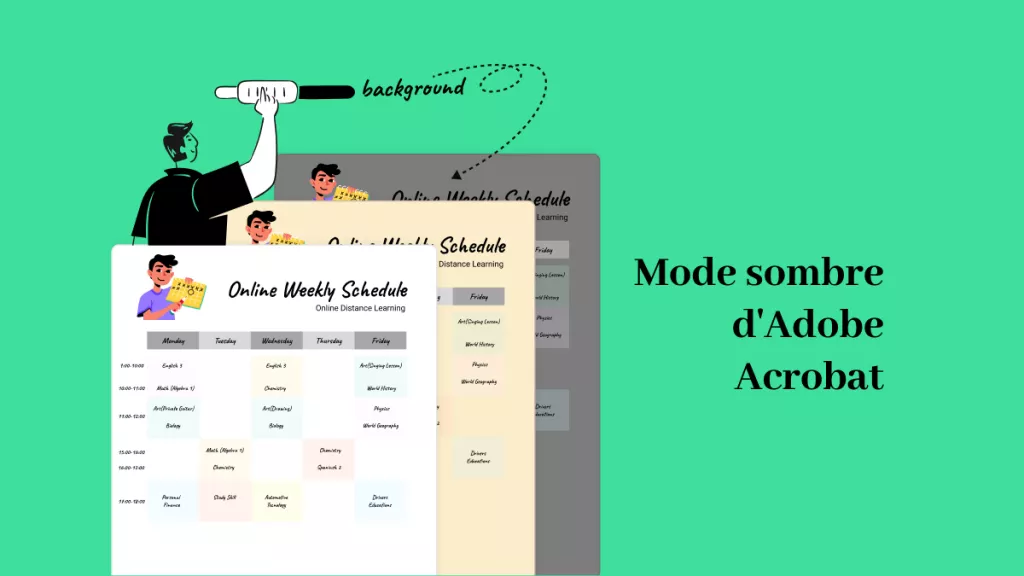
 Freddy Leroy
Freddy Leroy